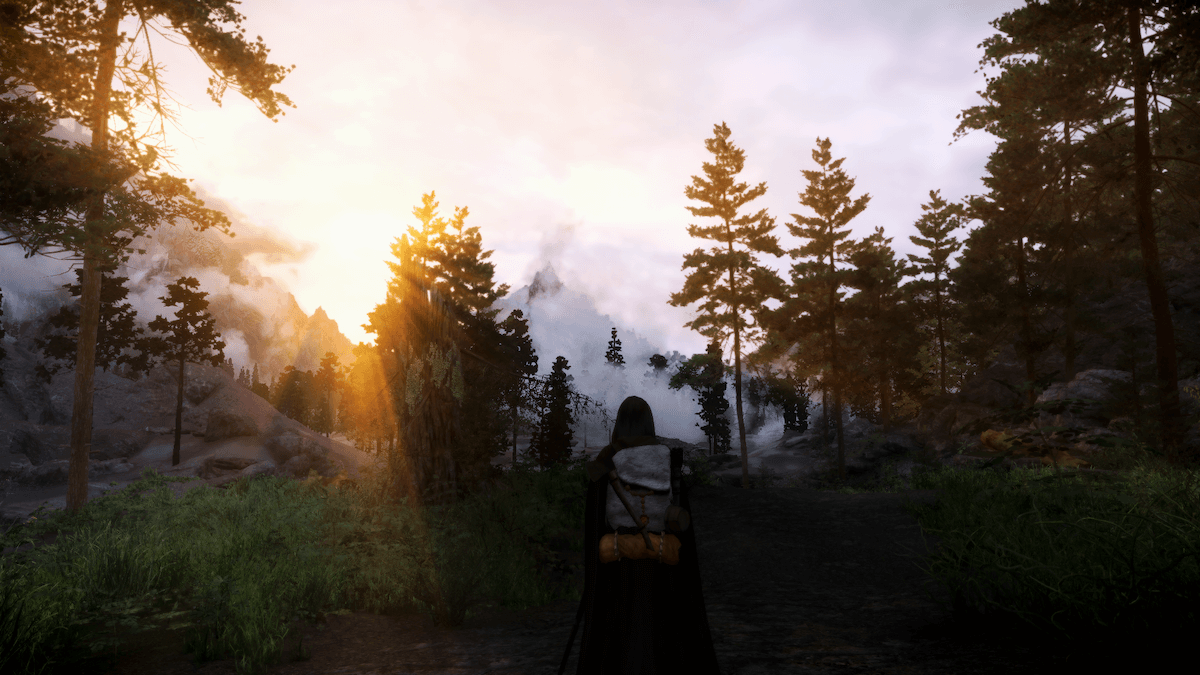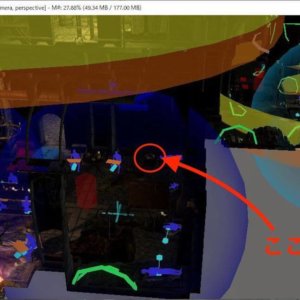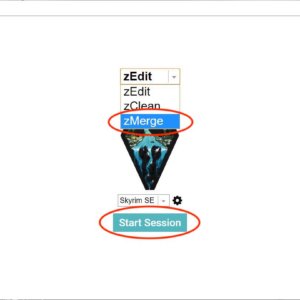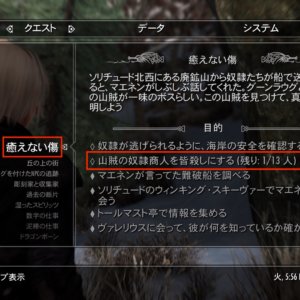PCを初期化したのでスカイリムSEを1から構築する
Windows PCを初期化しました。一定期間使ってると、よけいなものが色々溜まってそうで。
スカイリムの構築に必要なツール類も入ってない。何もないところからやってみて、構築が久しぶりだったのもあり、いろいろ忘れちゃってました。ちょうどいいので、自分が何を使っているのか、どんなふうに構築しているのか、覚書を作ろうと思います。残しておけば、次のとき自分の役に立つ。
導入したMODを見てみたいだけの方は、リンクからGoogleスプレットシートでどうぞ → 202301スタート分導入MOD一覧
使ってるツール類を知りたいだけの方は、“はじめに”を飛ばして ツール類の用意 をどうぞ。

はじめに
おことわりをしておくんですが、私は知っていて・わかっていて、ツールを使ったりしているのではありません。やってみてゲームが動けばいいんじゃない?と思っています。なので、ここに記したものが間違っている可能性は大いにあります。ご了承の上で見て・読んでいただきたい。
さて、前提です。
スカイリムSE 1.5.97
SKSE 2.0.20
現時点で私の遊びたいMODを使えるのはSEです。ゲームをインストールするとアップグレード版のAEバージョンになってしまうので、ダウングレードから始めます。やり方は、スカイリムSE版の更新対策 の 『非公式ダウングレードパッチで旧バージョンに戻す』を参照しました。
Unofficial Skyrim Special Edition Downgrade Patcher の BestOfBoth_1.6.640.0-1.5.97.0.exe をダウンロードして使用しました。4つのCCコンテンツもプレイできるようですね。
MODを使える環境にするために、一番確実簡単なSkyrim Special Editionの日本語化 をします。
私は英語音声を使いたいので、Steamから英語版のゲームをダウンロードし Skyrim – Voices_ja0.bsa のコピーを別の場所にとっておきます。その後、日本語版でダウンロードしました。
アップデートしないよう対策もしておきます。
いったん Steam から起動。
Option をクリックし、Antialiasing を Off(Best performance)に変更。Advanced ボタンを押して、Screen Space Reflectio 以下のチェックボックスのチェックをはずしました。全部をはずす必要はたしかなかった気がするんですが。
ここまでを、私は前提と考えています。



それではツール類を用意し、MODを導入していきます。
ツール類の用意
今回使用するため用意したのは
Vortex
Creation Kit
xTranslator
SSEEdit
LOOT
zEdit
NifSkope (この時点では 2.0 Dev 7 )
BSA Browser
xLODGen (この時点では Terrain LOD beta 95 )
DynDOLOD (この時点では 3 Alpha ) と DynDOLOD Resources (この時点では SE 3 )
EasyNPC Launcher
Cathedral Assets Optimizer
Wry Bash
それから、ゲームと直接の関係はないですが Paint.NET をインストールしました。
上であげたものに、珍しいものはないと思います。
以下は、読みにくいと思いますが、やっていきながらメモしたものです。
Creation Kit の入手が、Steam から入手になってて驚きました。ストアの検索窓に Skyrim Special Edition: Creation Kit と入力すると出ます。もちろん無料。
CKではMOD作れるわけじゃないんですが、ちょっとした調べ物ができるのを覚えました。たとえば MODで追加された物はどこに?CKで探した覚書 とかやってます。今回の環境では、下のスレッドのような使い方もしました。
Vortex のダウンロード&インストールはしてありました。開くと SKSE がないとメッセージが出るので、Current Special Edition build 2.0.20 (game version 1.5.97)の 7Z File をダウンロードして解凍、SEフォルダに入れます。
Vortexに登録しておきます。
skse.ini を作るんですが、私は SKSE64 ini pre-download for lazy users を使わせていただいてます。[Display] の iTintTextureResolution=2048 を 4096 に変更しました。4Kテクスチャを使うためです。
SkyUI を Vortex から導入。
Vortexに登録したSKSEから起動確認します。この時点では、メニューが日本語になっているのを確認するだけで終了しました。以後のどこかでニューゲームを開始したら、メニューを開いて『セリフ字幕』と『一般的な字幕』にチェックを入れ、字幕も日本語になっているのを確認します。
ついでに CK もVortexに登録し、起動確認しました。
SSE CreationKit Fixes と SSE Creation Kit Fixes Update も入れておこう。
MODいろいろ入れる前に xTranslator で辞書を作っておきたいのと、ついでに SSEEdit も用意します。
modの日本語化 – xTranslatorの使い方 と xEdit(TES5Edit,SSEEdit)の使い方 には、導入方法から書いていただいてます。それぞれVortexに登録しました。xEdit はコマンド引数ラインに -l:Japanese を。
余談ですが…CCコンテンツが日本語になってなかった。
ccBGSSSE001-Fish、ccBGSSSE025-AdvDSGS、ccBGSSSE037-Curios、ccQDRSSE001-SurvivalMode の4つのコンテンツの日本語化は別途しました。
それぞれのBSAから .dlstrings、.ilstrings、.strings 3つのファイルの _english と _japanese 計12個を抜き出し、_english → _japanese に、_japanese → _english にリネーム。リネームしたファイル計12個を C:\Program Files (x86)\Steam\steamapps\common\Skyrim Special Edition\Data\Strings フォルダに入れました。
SSEEditを用意したので、クリーニングをしておかなくちゃ。クリーニングが必要なものは、LOOTで見るか、Vortex の プラグインの一覧にメッセージが出るかでわかります。
Vortexに登録した SSEEditQuickAutoClean.exe を使います。
Dawnguard は、自動クリーニングした後、Cell → Block 5 → Sub-Block 3 を開いて、
RiftenRatwayZone [ECZN:0009FBB9] を手動で削除しました。
LOOT も用意しました。Vortex なら不要なんでしょうけれど、私は使いたいので。
マージするのために、zEdit を用意。だいぶ拙いですけれど、こんなかんじで使ってますを マージってどうすれば?zMergeでやってみた記録 に記してあります。



導入は前提となるMODから
以降、起動確認が増えます。
ちょっとでも効率的にするため、私はベセスダロゴをスキップするよう、Skyrim.ini ( C:\Users\ユーザー名\Documents\My Games\Skyrim Special Edition 内)[General] に sIntroSequence= と記述します。
また、ReCleaned Menu でメインメニューの表示も変更してもらいます。
大前提のMODから導入します。
.NET Script Framework
SSE Engine Fixes (skse64 plugin)
Address Library for SKSE Plugins
DLL Plugin Loader は、SSE Engine Fixes を使うなら不要ともいわれてるようです。今回は、私は導入しません。
Project New Reign – Nemesis Unlimited Behavior Engine は、今回から、FNIS と交代で使うことにしました。これも Vortex に登録しておきます。
起動確認。
私にとっては Unofficial Skyrim Special Edition Patch も大前提のMODです。←のリンクはAE用でした。SEのUSSEPはアーカイブ から。
DynDOLOD Resources は早めに有効にしておいて、他のMODで上書きしていこうと思いました。最後にまとめてでもかまわないんですが。
これに必要な PapyrusUtil SE – Modders Scripting Utility Functions は、他のMODで上書きされてしまうのを防ぐため、私は最後に有効にします。
今回のMODは660ぐらいだったでしょうか。トップに貼ったリンク 202301スタート分導入MOD一覧 の上から順に導入していったかんじです。
パッチを作ってまとめたのもあって、ニューゲームをスタートさせた現在、有効MOD(esp)数 238、eslとespFEは330 になりました。



おすすめMODを2つ
MODは、どんなものを使うかは人それぞれなんだと思います。私は私のいいと思ったものをどんどん紹介したい。Twitter ( @NyanChest_info )をフォローしていただいていれば、見つけたときにツイートしてるのを見ていただけけますが、ここではわりと多くの方にいいかなと思うものを2つ載せておきます。
NPCの美化MODをまとめてくれる EasyNPC
フォロワーさんとか、NPCの美化MODを数種使っているなら、しかも競合してるとなれば、EasyNPC をおすすめします。
私のばあいで、
WICO
Pandorable’s NPCs はじめ、Pandorableさんの全部で11個
The Ordinary Women SSE
Bijin NPCs・Warmaidens・Wives
College of Winterhold Re-Imagined
Pride of Skyrim 10 – Falkreath Riverwood Whiterun Male NPC Overhaul はじめ、Pride of Skyrim シリーズ3個
Improved Bards – Special Edition
SavrenX Lydia and Jordis
BeastHHBB – Khajiit and Argonian content – player character and NPC replacer
Seranaholic ヴァレリカも
Cuyima Interesting NPCs SE
を導入しました。競合しまくり。なので EasyNPC は本当にありがたい。
使い方は、EasyNPC Documentation の Getting Started からを読むのがいいと思います。以下は簡単に。
①使いたい美化MODを個々にダウンロードし、有効にしておきます。
②Vortexユーザーは、ランチャーがあります。EasyNPC Launcher (このページにも、ランチャーの使い方が書いてあります)
③最新の本体 をダウンロードし、任意の場所(私は Dドライブ にしました)に展開します。そのフォルダの中に、Mugshots の名前でフォルダを用意しておきました。Vortex に登録します。
④Nexusの FILES ページ から メインファイルを、それから、オプションにある Face Previews かまたは、Mugshot Index の Mugshot Pack を、必要なだけダウンロードし、③で展開して作っておいた Mugshots フォルダに入れます。
⑤Vortex のMOD一覧の上、デフォルトだとオレンジ色の帯の部分、チュートリアルの右に、Launch EasyNPC から起動します。(その横の EasyNPC Post-Build はNPCの選択がすべてできあがってから使います。)
初回は、MODフォルダ(Mod Root Directory)が空欄になってるかもしれません。Vortexのオレンジ色の帯部分の『開く…』から『Mod展開フォルダーを開く』したフォルダのパスを入れます。それから、Face Preview Directory 欄に入ってるパスが、自分が展開した場所の Mugshots フォルダであることを確認しておいた方がいいかもしれません。
EasyNPC のおかげさまで、私の使い方だと、MODのespを無効にするだけならずMODそのものを未インストール状態にまでできました。ただ、顔の黒い人が大量発生しましたけど…その直し方は、ほとんどのばあい、FaceGeom のnifファイルを元のMODからコピー&ペーストだけで済みました。その過程で FaceGeom は 【BaseID】.nif だと知りました。転んでもタダじゃ起きない。
たくさんアニメーションをいれたなら Animation Queue FIx も
Dynamic Animation Replacer のおかげさまで、気軽に使える楽しいアニメーションMODが増えました。ちょうしにのってどんどん導入してたら、Tポーズがなかなか解けなくなりました。
いいものがありました。



初めて使ったツール・いつか使いたいツールについてのメモ
今回初めて使ってみるMODも多いですが、ツール等も初めてがいくつもありました。
使ってみていないものも含め、メモしておきます。
LEのMODをSE用に変換
Nemesis の Warning で ConvertAllHKXTo64bit を知りました。リンクなどは下のツイート。
LE用のMODをSEで使いたくて、Cathedral Assets Optimizer を使ってみることにしました。exe を開き、変換したいMODのフォルダを指定して実行を押すだけという…すごいなぁ。
変換(コンバート)したかったのは、ハースファイアの家に屋根裏部屋を追加する kar2nz Hearthfires Attics 。
SSEデータベースにもありました。Guide to Animation.hkx conversion for Skyrim
テクスチャファイルなどをエクスプローラーで閲覧する
ddsファイルを見るのだけしたくて、Paint.NET をインストールしました。こちら→ スカイリムで使用するテクスチャのメモ: 装備Mod を拝見して知りました。下のツイートのように、エクスプローラーで中身を見られます。
いつか使ってみたいもの
Heights of Skyrim – Diverse NPC Heights の Off-site requirements で Synthesis を知りました。パッチを作ってくれるようです。
DAR Explorer を使って、アニメーションの整理をしてみたかった。開けて見てみただけに終わりました。よくわかんなかった。
Highly Improved Male Body Overhaul -HIMBO- で、男性の体型を作ってみたかった。また今度。対応装備もこれから増えそうですし。
BodySlide and Outfit Studio での UNP装備→CBBEへ変換作業。これもよくわからなくて棚上げ。でもやらないと今の環境で写真撮るのに差し障る人がいる…
Spell Perk Item Distributor (SPID) を使ってNPCに装備を配りたいと思っています。
Apachii Divine Elegance Outfits for Interesting NPCs (SPID) や Tcz Bards College Divine Elegance Clothing – Optional SPID みたいに。



構築のしあげに遠景生成
MODを全て有効化し、日本語訳したあと私の行うしあげは、
SSEEdit を使って手動でパッチを作る。
Wry Bash でバッシュパッチを作る。
xLODGen でLODと木のビルボードを作ってもらう。
DynDOLOD での遠景生成。
No Grass In Objects のオプション機能(?)で草の描画距離を延ばす。
以下はメモです。
Wry Bash は、私はレベルドリストと、下のツイートのにしか使っていません。
xLODGen と DynDOLOD は、こんなかんじで使ってますを以前記しました。遠景の木がおかしいのが xLODGen と DynDOLOD で直った記録
今でもほぼほぼそんなかんじで使ってます。ただ、いらなくなったというか必要なかったというか、なものはあります。条件は導入したMODによって異なってもきますし、ツールの進化で変わってくるのもあります。例えば、私の今回の環境では Indistinguishable Billboards for Skyrim SE などのバニラの木のビルボードMODは不要でした。
No Grass In Objects の使い方
No Grass In Objects で草のキャッシュを作る方法はDESCに書いてあるので読んでください。ここでは私のやったことをかんたんに記しておきます。
まず、 .NET Script Framework 導入下、Data / NetScriptFramework / Plugins / GrassControl.config.txt に
RayCast = false
SuperDenseGrass = false
UseGrassCache = true
ExtendGrassDistance = true
OverwriteGrassDistance = 6000
OverwriteGrassFadeRange = 3000
OverwriteMinGrassSize = -1
これらはDESCに書いてある通りにしています。
それから
OnlyLoadFromCache = True
これはたしか DynDOLOD のどこかに書いてあったような気がします。控えておいたリンクが切れていたんですが、元情報を探していません。
次に、スカイリムフォルダ(SkyrimSE.exe のある場所)に、空のテキストファイルを PrecacheGrass.txt の名前をつけて作成しておきます。
普通にゲームを起動します。メニュー画面まで立ち上がった後は以下のツイートのように
上のツイートは初めて使ってみたときのものです。
メッセージボックスが出てOKし、待ちます。今回は普通にロード画面を読んでました。しばらく待つとCTD。また起動し、ロード画面を読んで待つ。2・3回繰り返し、真っ黒な画面になってゲームを終了できなくなったのでPCを再起動。そしてゲームを立ち上げると通常にプレイできました。
草のキャッシュを作ったら、DynDOLODするのがいいようです。
以下は、先のリンク切れのDynDOLODページのもので、英語の文章をGoogle翻訳してEvernoteに保存してありました。必要な箇所だけをここに載せます。
DynDOLODを入れたフォルダ(※私のばあいは D:\DynDOLOD)の.. \ DynDOLOD \ Edit Scripts \ DynDOLOD \ DynDOLOD_SSE.ini で GrassLargeReferenceを1 に設定して、草のLODが大きな参照距離(uLargeRefLODGridSize、通常は5 =オフから11の間)を超えて開始するようにします。
.. \ NetScriptFramework \ Plugins \ GrassControl.config.txtのDynDOLODGrassMode = 2 (※最後に書き足した)でこれを使用します。
TexGenを使用してグラスLODビルボードを生成し、通常どおりTexGen出力をインストールします。
グラスLODの生成を有効にするには、.. \ DynDOLOD \ Edit Scripts \ DynDOLOD \ DynDOLOD_SSE.iniでGrass = 1を設定します。
通常どおりオブジェクトLODを生成します。
これでしあげも終わりです。


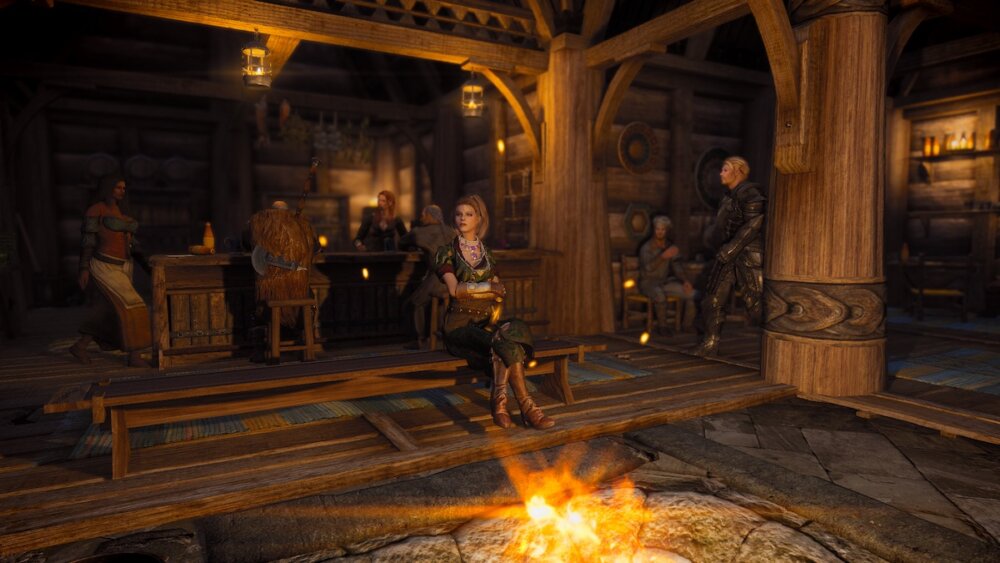
さいごに
スカイリムに限らずなんだと思いますが、ゲームの楽しみ方は人それぞれ。
戦闘はうまく操作できなくて、好きでもありません。そっち系のMODはほとんど入ってない。
私のは、旅するスカイリム。ただ風景を眺めながら歩くのが好きです。いいなぁと感じるものを写真におさめていく、まるで観光してるようなかんじで。
なので、私の環境はランドスケープはもちろん人物や小物にも、リモデル・リテクスチャMODをたくさん使っています。それがメインみたいなもん。今回でいえば、textures フォルダだけで54.1GBあります。当然ロードに少し時間がかかってます。
長く遊んでいても、けっこう毎回同じようなことしかしてないのに気づきます。行ってない場所、聞いてないセリフが、まだまだたくさんあります。全部は無理だとしても、見たいし聞きたい。Legacy of the Dragonborn SSE や宝探しMODは、その機会をくれます。また、最近、Atlas Map Markers – (by kronixx) を使い始めました。こんな所に祠があったんだ!などが楽しいです。
さいごに、こんなとろこでではありますが、モッダーさんたちとツールの作者さんたちに心からの感謝を。あなた方のおかげさまで私のスカイリムはとっても綺麗だし楽しいし、旅する喜びと嬉しさ幸せを感じさせていただいています。